Де в windows 10 знаходиться центр оновлень, як відключити і виправити помилку завантаження оновлень
В останній версії ОС від Microsoft відсутня класичне додаток Центр оновлення. Деякі юзери не можуть встановити пакети оновлень на комп'ютер, тому що вони не знають, де розташований в Windows 10 Центр оновлень. Де знаходиться утиліта, ви прочитаєте в цій статті.
Де розташований?
Розробники Microsoft прибрали класичне додаток Центр оновлень Windows з панелі управління. Тепер він розташований в додатку Параметри.
Меню Пуск → Параметри → Оновлення та безпеку → пункт "Центр оновлення Windows».
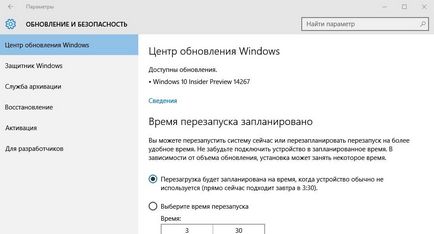
Щоб перевірити оновлення для комп'ютера, натисніть на кнопку «Перевірка наявності оновлень». В основному вікні майже немає установок програми. Ви знайдете їх, натиснувши на пункт «Додаткові параметри» (доступний тільки для версій Pro, Enterprise, Education).
Як відновити класичний варіант?
Якщо ви звикли використовувати класичне додаток для апдейта свого комп'ютера, відновіть класичний Центр оновлень.
Важливо! Цей спосіб працює тільки в ранніх збірках Windows 10.
- Вікно пошуку → введіть «Блокнот» → ПКМ → Запустити від імені адміністратора.
- Вставте в поле блокнота текст:
- Меню Файл → Зберегти як → вкажіть ім'я документа і встановіть для нього розширення «.reg» (в рядку «Тип файлу» виберіть всі файли).
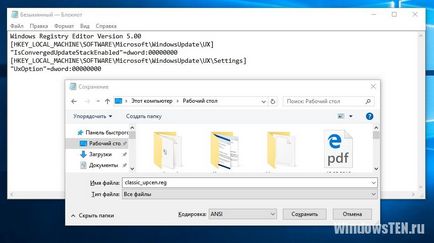
- Запустіть створений файл → у вікні попередження підтвердіть дії → Ок.

відключення
- Натисніть Win + R → введіть команду: services.msc.
- Служба «Центр оновлення Windows» → ПКМ → Властивості → Зупинити.

- Виберіть в полі «Тип запуску» → Відключено → Ок.

Важливо! Цей спосіб доступний тільки в версіях Windows 10 Pro і Enterprise.
- Натисніть Win + R → введіть команду: gpedit.msc.
- Конфігурація комп'ютера → Адміністративні шаблони → Компоненти Windows → Windows Update.
- У правій частині вікна виберіть «Автоматичне оновлення» → ПКМ → Змінити → встановіть «Відключено» → підтвердіть зміни.

Корисно знати! Після внесення змін перейдіть в параметри і перевірте наявність оновлень для комп'ютера. Не завжди зміни вступають в силу відразу.
Виправлення помилок при завантаженні пакетів для апдейта
Іноді під час роботи Центру оновлень з'являються неполадки, які призводять до нестабільності роботи комп'ютера або поновлення перестають скачиваться з серверів Microsoft. Основний спосіб виправлення помилки - відновлення значень утиліти за замовчуванням (також прочитайте статтю «Як перевірити цілісність системних файлів Windows 10 і відновити їх?»).
- Вікно пошуку → введіть «Блокнот» → ПКМ → Запустити від імені адміністратора.
- Вставте текст:
- Меню Файл → Зберегти як → вкажіть ім'я документа і встановіть для нього розширення «.bat» (в рядку «Тип файлу» виберіть всі файли).

- ПКМ на створеному документі → Запуск від імені адміністратора.

- Перезавантажте комп'ютер і перевірте працездатність Центру оновлень.
Класичний Центр оновлень в новій версії ОС в панелі управління відсутній. Він знаходиться в додатку Параметри. Відновити стандартну утиліту можна тільки в ранніх збірках Windows 10. Якщо ж при завантаженні пакетів для апдейта ПК виникнуть проблеми, скиньте всі налаштування Центру оновлень.